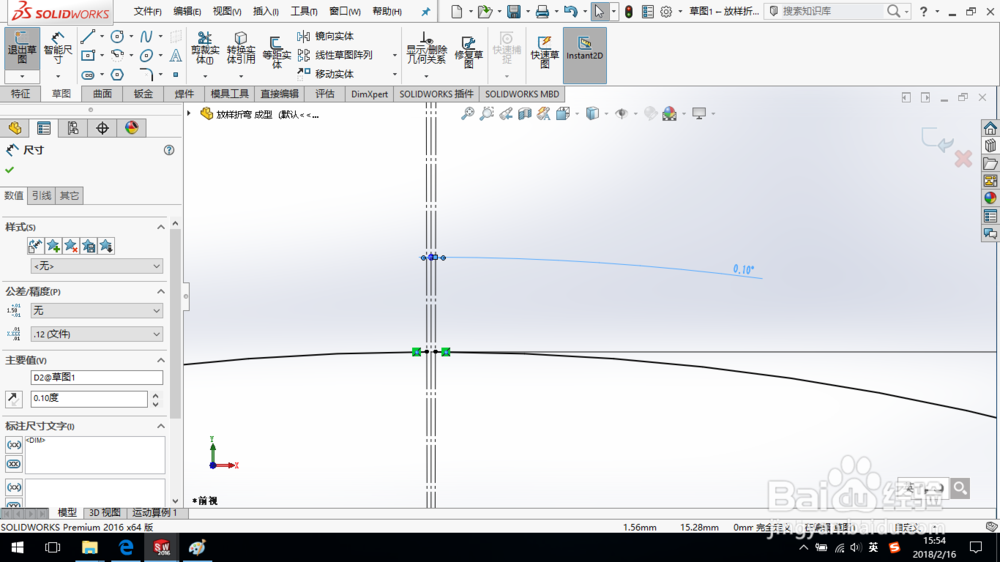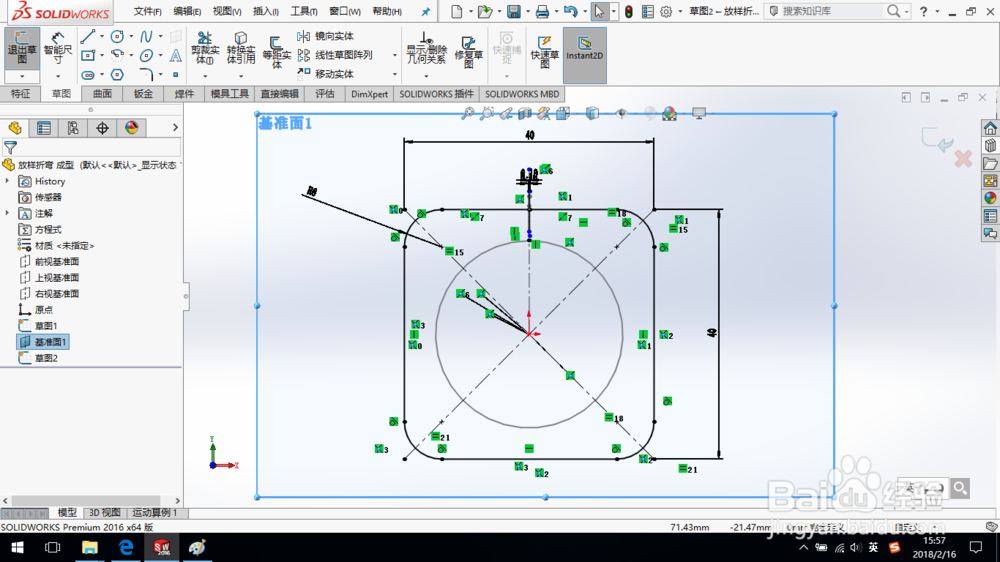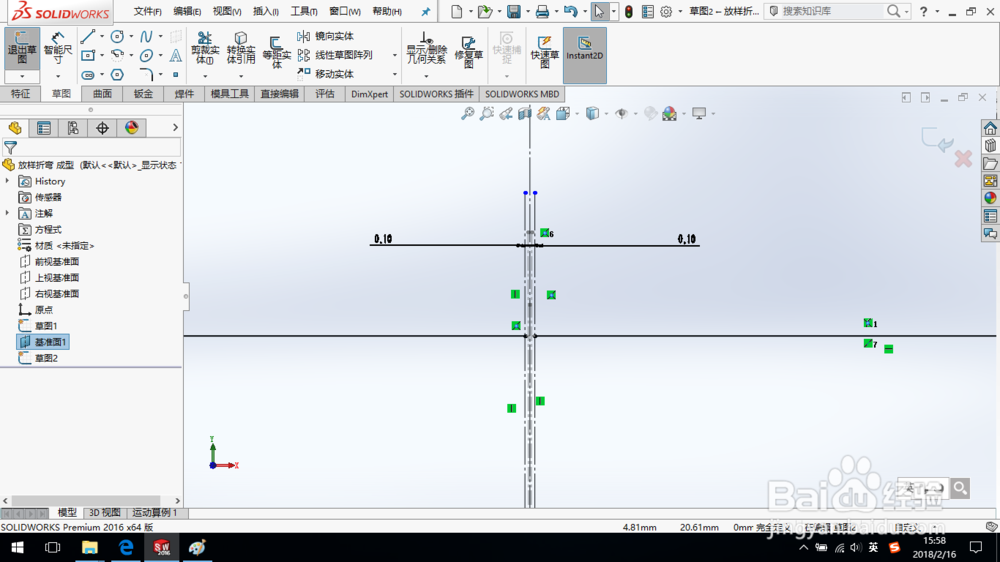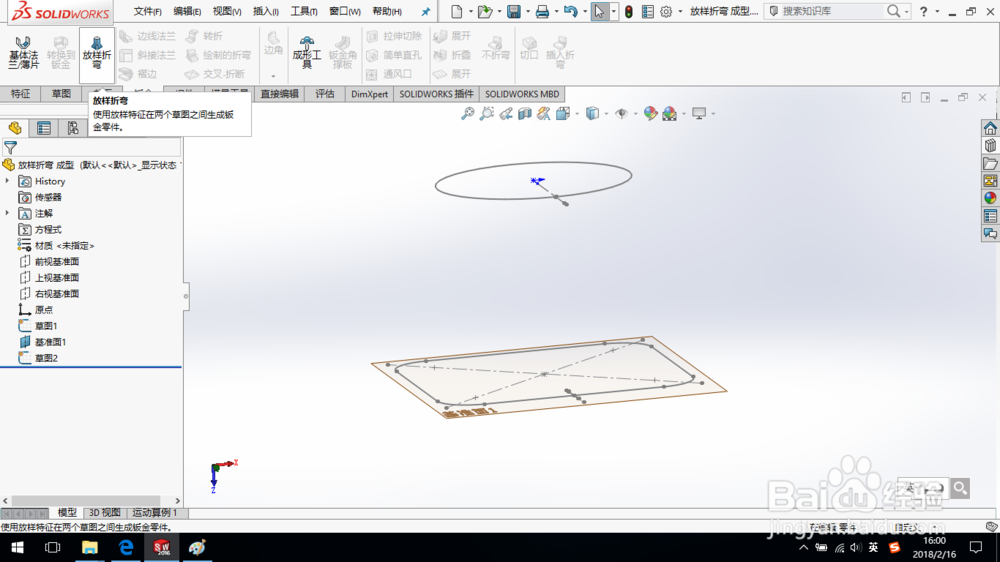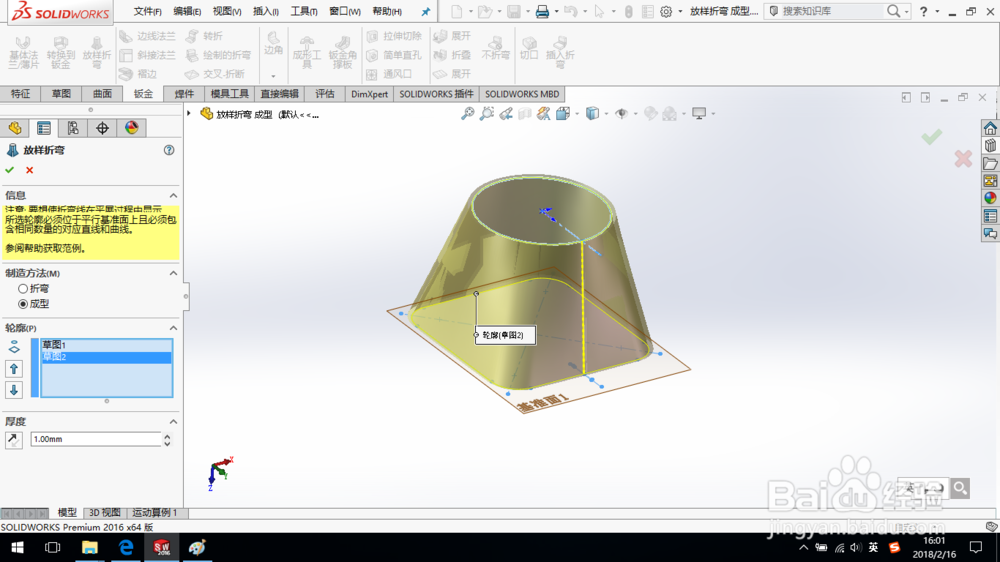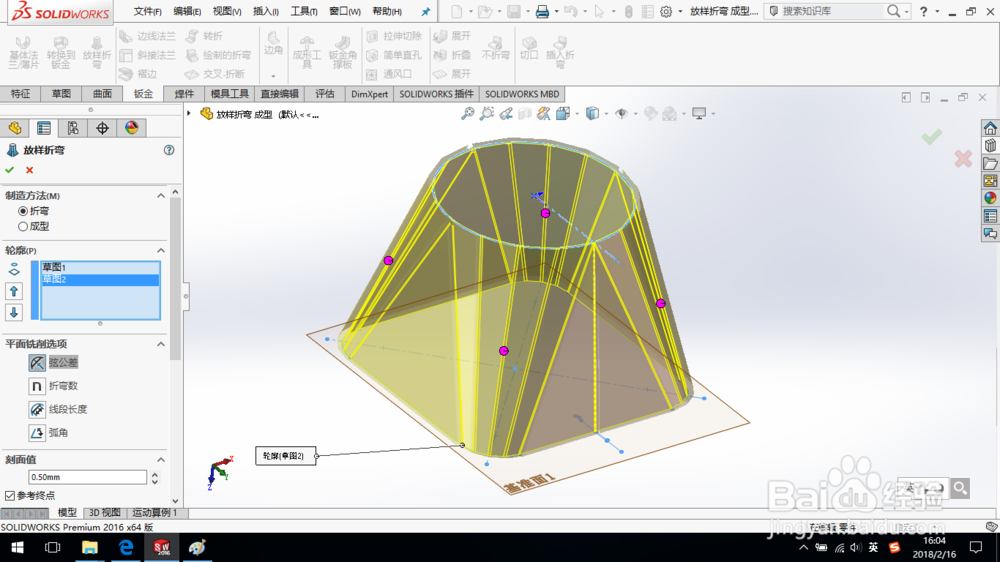SolidWorks如何创建钣金放样折弯
1、打开SolidWorks,新建一个零件模型。在前视基准面上绘制草图,注意保留一个开口,如图所示。
2、创建基准面1,设置等距前视基准面“30 mm”。
3、在基准面1上绘制草图,注意保留一个开口,如图所示。
4、单击“钣金—放样折弯”命令。
5、轮廓选择之前绘制的草图,钣金厚度设置为“1 mm”,制造方法选择“成型”,将得到一个圆滑的钣金模型。
6、如果制造方法选择“折弯”,那么将合成一个通过折弯得到的钣金,钣金模型则是不圆滑的。
7、单击确定。完成放样折弯的创建。保存零件模型。
声明:本网站引用、摘录或转载内容仅供网站访问者交流或参考,不代表本站立场,如存在版权或非法内容,请联系站长删除,联系邮箱:site.kefu@qq.com。
阅读量:40
阅读量:66
阅读量:93
阅读量:47
阅读量:93